機房系統(五)——【Excel表匯出】
阿新 • • 發佈:2018-12-02
前言
最近在做機房收費系統的時候,遇到了將查詢結果匯出為Excel表的形式。一開始感覺這個很難,但經過查閱相關的部落格後,還是比較順利的實現功能了。
正文
在VB中匯出Excel表,實際上就是VB與Excel的互動。首先我們的計算機中要有Excel,然後從VB程式中引用下框中內容。
PS:如果一開始沒有找到這一項,也不用著急。單擊右側的“瀏覽”按鈕即可,找到自己電腦上Excel檔案的位置,新增上再引用就OK。(為方便快速找到Excel檔案的位置,我們可以先找到Excel.exe程式,右擊檢視檔案所在位置,在瀏覽時候直接定位到該位置。)
引用完成後,下一步就需要讓VB能認識Excel了。為讓他們能互相認識,可以和睦共處,就需要我們做下面的工作來幫助他們了。
結語
在機房收費系統中,多次用到了Excel表的匯出,所以我將這部分程式碼宣告到了模組中,用到的時候直接用Call呼叫即可。在匯出選擇是否儲存時,點選否會出現錯誤,而不是直接關閉。所以在呼叫的同時,增加了一步錯誤處理。
最近在做機房收費系統的時候,遇到了將查詢結果匯出為Excel表的形式。一開始感覺這個很難,但經過查閱相關的部落格後,還是比較順利的實現功能了。
正文
在VB中匯出Excel表,實際上就是VB與Excel的互動。首先我們的計算機中要有Excel,然後從VB程式中引用下框中內容。
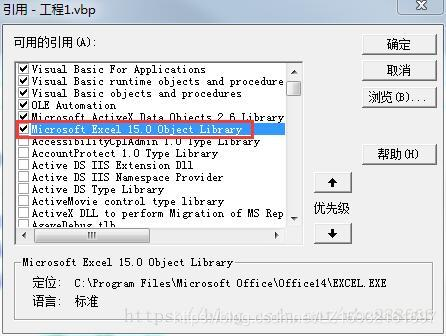
PS:如果一開始沒有找到這一項,也不用著急。單擊右側的“瀏覽”按鈕即可,找到自己電腦上Excel檔案的位置,新增上再引用就OK。(為方便快速找到Excel檔案的位置,我們可以先找到Excel.exe程式,右擊檢視檔案所在位置,在瀏覽時候直接定位到該位置。)
引用完成後,下一步就需要讓VB能認識Excel了。為讓他們能互相認識,可以和睦共處,就需要我們做下面的工作來幫助他們了。
Dim ExcelApp As Excel.Application '定義Excel表格應用程式
Dim ExcelBook As Excel.Workbook '定義Excel表格工作簿
Dim ExcelSheet As Excel.Worksheet '定義Excel表格工作表
Dim i As Integer '定義excel表中的行變數
Dim j As Integer '定義excel表中的列變數 結語
在機房收費系統中,多次用到了Excel表的匯出,所以我將這部分程式碼宣告到了模組中,用到的時候直接用Call呼叫即可。在匯出選擇是否儲存時,點選否會出現錯誤,而不是直接關閉。所以在呼叫的同時,增加了一步錯誤處理。
